如何在電腦硬件不滿Win11最低更新要求下更新Win11版本?
如何在電腦硬件不滿Win11最低更新要求下更新Win11版本?最近很多用戶(hù)發(fā)現(xiàn),即使不達(dá)到最低要求還是有部分用戶(hù)收到了更新提示,所以許多用戶(hù)紛紛表示想要安裝嘗試,但是Win11安裝配置為限制,如果要通過(guò)Windowsinder項(xiàng)目接收Windows11系統(tǒng),發(fā)現(xiàn)該設(shè)備不符合最低標(biāo)準(zhǔn),這是怎么做的?今天好吧啦網(wǎng)小編給大家分享如何在電腦硬件不滿Win11最低更新要求下更新Win11版本,有需要的朋友快一起來(lái)看看吧!

如果你已經(jīng)加入了 Windows Insider 項(xiàng)目,嘗試升級(jí) Win11 系統(tǒng)的時(shí)候可能會(huì)被告知當(dāng)前設(shè)備不符合最新標(biāo)準(zhǔn),尤其是在舊筆記本、電腦或者虛擬機(jī)上。
幸運(yùn)的是,微軟正在為 Windows Insider 成員提供一個(gè)“綠色通道”,允許用戶(hù)在不符合標(biāo)準(zhǔn)的硬件上安裝開(kāi)發(fā)版操作系統(tǒng)。不過(guò)這有個(gè)限制,就是需要你在 6 月 24 日前成為 Windows Insider 成員,現(xiàn)在上車(chē)已經(jīng)來(lái)不及了。
以下為微軟官方給出的測(cè)試通道支持政策:
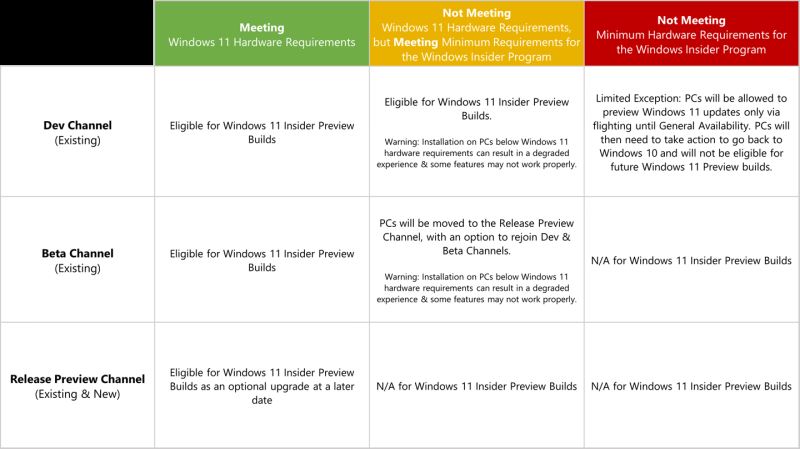
當(dāng)然,我們還是建議滿足完整的硬件要求的 PC 去升級(jí),畢竟體驗(yàn)會(huì)更好一些。此外,微軟也表示:
由于這些設(shè)備不滿足新的硬件要求,因此可能存在影響 Windows 11 在這些 PC 上的體驗(yàn)的問(wèn)題和 bug,這些問(wèn)題和 bug 可能無(wú)法修復(fù)。
如果這些 PC 中的任何一臺(tái)出現(xiàn)問(wèn)題而需要滾回 Windows 10,可以使用 MCT 工具返回,只是這些 PC 不再允許再次升級(jí)到 Windows 11 Insider Preview 版本。它們將被視為新 PC,并且將嚴(yán)格執(zhí)行上面的最低硬件要求。
一旦 Windows 11 正式到來(lái),這些 PC 可選擇退出測(cè)試,并且將無(wú)法接收之后的 Windows 11 Insider Preview 版本。此外,他們還必須使用微軟提供的 ISO 全新安裝以回到 Windows 10 預(yù)覽通道。
此外,微軟還將在今年夏天晚些時(shí)候發(fā)布 Beta 通道的 Windows 11 Insider Preview 版本,Beta 測(cè)試中不滿足 Win11 硬件要求的 PC 將被移至 Release Preview 頻道,其中部分 PC 可自行返回 Beta 通道但風(fēng)險(xiǎn)自負(fù)。
對(duì)于 6 月 24 日之前沒(méi)有加入 DEV 通道卻又想測(cè)試 Win11 的小伙伴,我們這里提供一種方法,不過(guò)修改注冊(cè)表有一定風(fēng)險(xiǎn),該方法僅供參考,后果自負(fù):
1、加入 Insider 計(jì)劃并選擇 Release Preview,畢竟你也沒(méi)有其他選擇;
2、重啟,然后打開(kāi)注冊(cè)表編輯器;
3、在左側(cè)導(dǎo)航中找到:HKEY_LOCAL_MACHINESOFTWAREMicrosoftWindowsSelfHostUISelection;
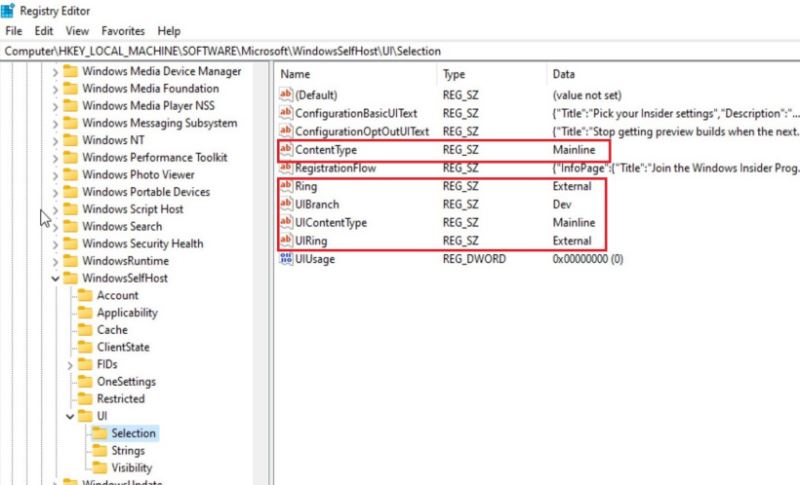
4、將 UIBranch 中的值更改為 Dev;
5、將 ContentType 中的值更改為 Mainline;
6、將 Ring 中的文本更改為 External;
7、導(dǎo)航到:HKEY_LOCAL_MACHINESOFTWAREMicrosoftWindowsSelfHostApplicability;
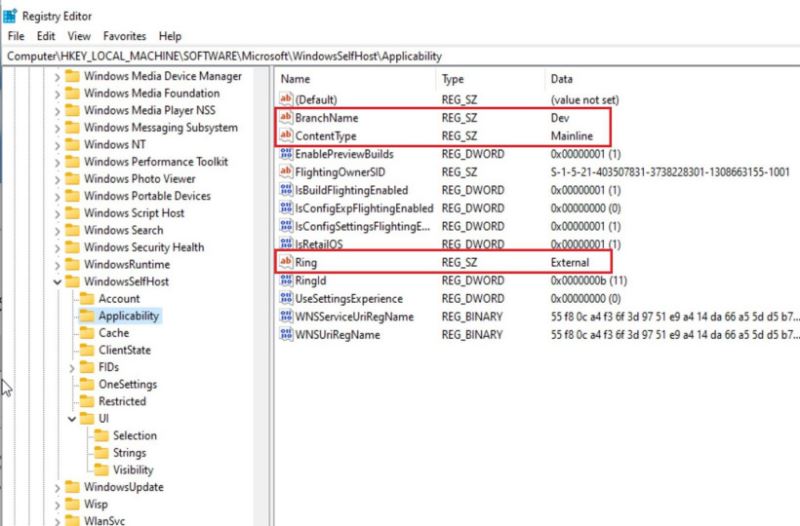
8、將 BranchName 中的值更改為 Dev;
9、將 ContentType 中的值更改為 Mainline;
10、將 Ring 中的值更改為 External;
11、退出注冊(cè)表編輯器,重啟;
OK,若你重啟之后發(fā)現(xiàn)現(xiàn)在變成了 DEV 通道那么恭喜你,現(xiàn)在只需耐心等待微軟準(zhǔn)時(shí)推送測(cè)試版即可;萬(wàn)一操作失敗的話則建議放棄。
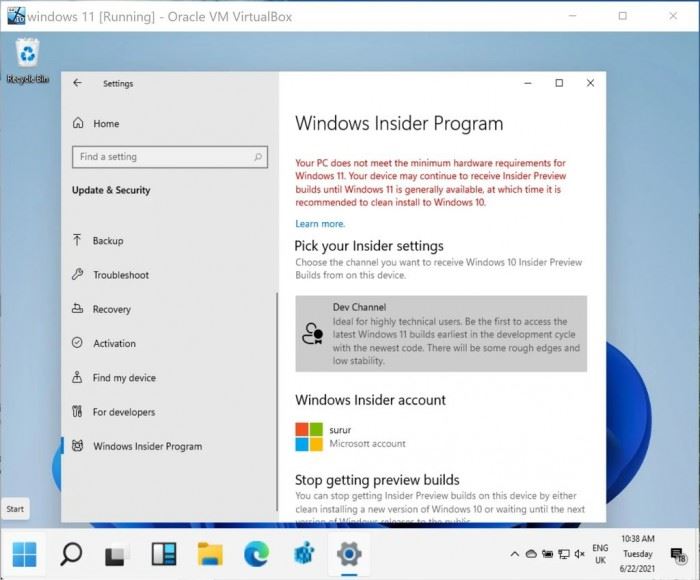
還有部分網(wǎng)友之前使用的注冊(cè)表修改法,大家也可以嘗試下!
通過(guò)修改注冊(cè)表,可以讓不符合硬件標(biāo)準(zhǔn)的電腦也收到Win11預(yù)覽版的推送。在修改前,穩(wěn)妥起見(jiàn)請(qǐng)先備份注冊(cè)表,這通過(guò)很多第三方工具都可以實(shí)現(xiàn),這里就不展開(kāi)介紹了。
在修改注冊(cè)表前,需要先確認(rèn)電腦是不是無(wú)法收到Win11預(yù)覽版的推送。在Win10設(shè)置中,進(jìn)入Insider計(jì)劃,并選擇“Dev”通道,重啟電腦后檢查更新,如果沒(méi)有Win11預(yù)覽版的推送,即可按照以下步驟修改注冊(cè)表。
1、通過(guò)開(kāi)始菜單,輸入“regedit”找到注冊(cè)表并開(kāi)啟;
HKEY_LOCAL_MACHINESOFTWAREMicrosoftWindowsSelfHostUISelection
3、找到“UIBranch”鍵值,如果沒(méi)有則新建一個(gè),新建類(lèi)型選擇“字符串值”(以下操作皆如此),開(kāi)啟它的編輯框后,將鍵值修改為“Dev”;
4、同樣,修改或者新建“ContentType”,編輯其鍵值為“Mainline”;
5、修改或者新建“Ring”,鍵值為“External”;
6、修改或者新建“UIRing”,鍵值為“External”;
7、修改或者新建“UIContentType”,鍵值為“Mainline”;
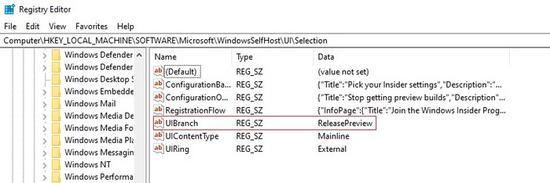
8、在注冊(cè)表定位到以下目錄:
HKEY_LOCAL_MACHINESOFTWAREMicrosoftWindowsSelfHostApplicability
9、修改或者新建“BranchName”,鍵值為“Dev”;
10、修改或者新建“ContentType”,鍵值為“Mainline”;
11、修改或者新建“Ring”,鍵值為“External”;
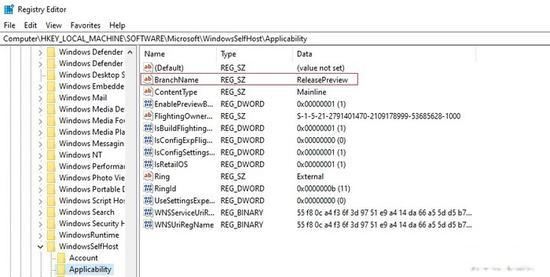
12、保存并關(guān)閉注冊(cè)表,重啟電腦,再開(kāi)啟設(shè)置面板,確認(rèn)進(jìn)入了Insider計(jì)劃的Dev通道,然后再通過(guò)Windows Update檢查更新。如無(wú)意外,應(yīng)該就可以收到Win11預(yù)覽版的推送了。
相關(guān)文章:
1. 一文帶你了解linux中Docker背后的原理2. FreeBSD常用指令整理(學(xué)習(xí)筆記)3. FreeBSD FTP 的架設(shè)教程4. Linux Mint系統(tǒng)怎么開(kāi)啟淡出特效?5. 如何在電腦PC上啟動(dòng)Windows11和Linux雙系統(tǒng)6. centos7安裝clickhouse并設(shè)置用戶(hù)名密碼案例詳解7. 微軟宣布將在1月10日結(jié)束對(duì)Win7/8/8.1版Edge瀏覽器的支持8. Mac版steam錯(cuò)誤代碼118怎么解決?Mac版steam錯(cuò)誤代碼118解決教程9. Ubuntu 20.04.2 發(fā)布,包括中國(guó)版的優(yōu)麒麟10. Win11系統(tǒng)tracert命令如何使用?Win11系統(tǒng)tracert命令使用教學(xué)
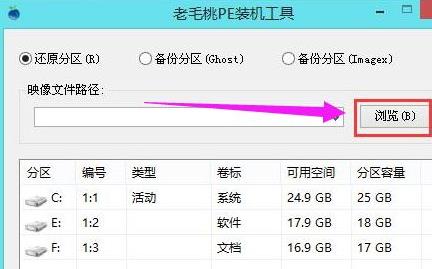
 網(wǎng)公網(wǎng)安備
網(wǎng)公網(wǎng)安備